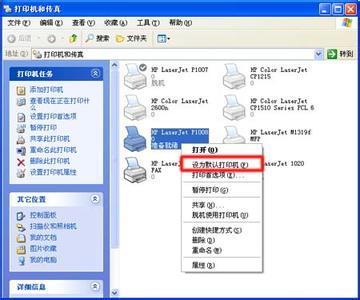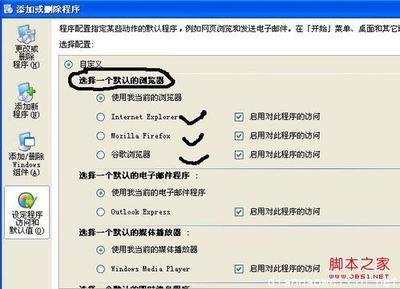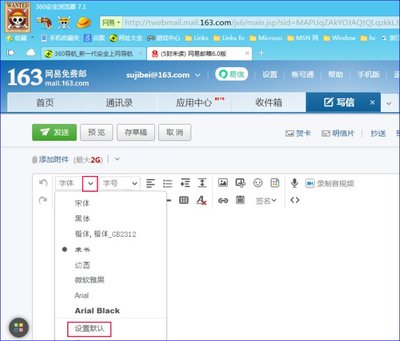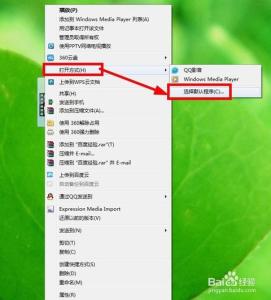SecureCRT是一款支持SSH(SSH1和SSH2)的终端仿真程序.其可以标签化配置多台设备,尤其方便与快捷。
Secure CRT:[1]设置会话默认颜色方案――工具/原料SecurtCRT
Secure CRT:[1]设置会话默认颜色方案――方法/步骤Secure CRT:[1]设置会话默认颜色方案 1、
问题:
每次先建一个会话的时候,命令行的界面都是黑字白底。
Secure CRT:[1]设置会话默认颜色方案 2、
即使在”全局选项”里面设置”默认会话”为自己偏好的颜色,但是先建会话的时候不生效???
Secure CRT:[1]设置会话默认颜色方案 3、
解决方法:
![securecrt 批量建会话 Secure CRT [1]设置会话默认颜色方案](http://img.aihuau.com/images/b/04270603/2704030604271039327367.jpg)
通过修改软件的默认配色方案Monochrome覆盖到软件的配置文件上即可。
打开SecureCRT软件,”选项”--”全局选项”―“常规”,找到配置文件保存的地方(如下图)
Secure CRT:[1]设置会话默认颜色方案 4、
复制上图的路径,打开”我的电脑”后,在地址栏把路径复制过去,然后回车
Secure CRT:[1]设置会话默认颜色方案_securecrt颜色
Secure CRT:[1]设置会话默认颜色方案 5、
找到Color Schemes.ini,双击打开,即可看到系统内置的配色方案
Secure CRT:[1]设置会话默认颜色方案 6、
根据自身的喜好用喜欢的配色方案直接覆盖掉Monochrome即可(或者到session更改每个已储存的会话的配色,如图2)
Secure CRT:[1]设置会话默认颜色方案_securecrt颜色
Secure CRT:[1]设置会话默认颜色方案 7、
验证:
退出重新启动软件,配色方案已经生效
Secure CRT:[1]设置会话默认颜色方案――注意事项配色方案根据自己的喜好进行覆盖
也可以到配置文件夹下面针对每个session里面的会话.ini文件更改
 爱华网
爱华网